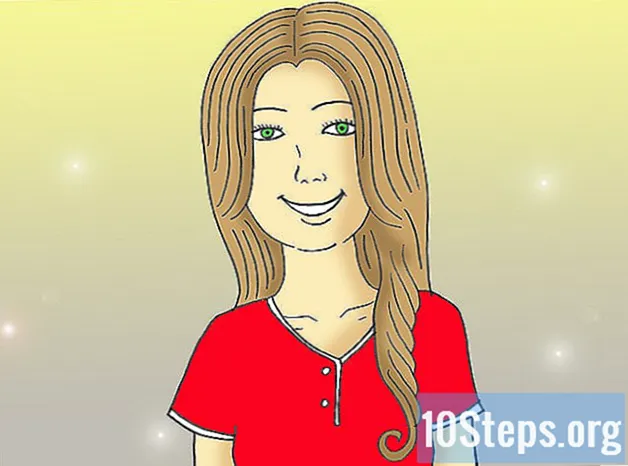Indhold
Hvis du modtager et ton e-mails, er du allerede vant til advarslen om ulæste e-mails i Gmail. Imidlertid kan disse meddelelser være underskrifter, som du har lavet på flere websteder, som du ikke engang er interesseret i, men som du simpelthen ikke ønsker at slette endnu. Det kan tage tid at læse hver af disse e-mails. Slip af med dette rod på et minut med bare et par klik og tag en bid ud af din indbakke.
Steps
Åbn Gmail-appen. Du kan gøre dette på din Android-telefon eller -tablet eller bruge din computer til at få adgang til din Gmail-konto.

Klik på forstørrelsesglasikonet. Dette gælder kun, hvis du bruger appen på din Android-telefon eller -tablet. Hvis du bruger din computer, skal du gå til søgefeltet øverst på siden.
Skriv kommandoen etiket:ulæst (tag: ulæst). Du skal indtaste dette direkte i søgefeltet og trykke på Enter.
Vælg alle. For at udføre dette trin skal du åbne rullemenuen Vælg, som er den venstre fane placeret i øverste venstre hjørne af siden lige under søgefeltet. En rulleliste viser indstillingerne.
klik ind Mere. Efter valg Alle i det foregående trin vises alle ulæste e-mails, og afkrydsningsfelterne til venstre for dem bliver valgt. Nu skal du gå til fanen Mere. Klik på det for at få vist indstillingerne.
klik ind Marker som læst. Det er! Alle disse e-mails markeres ikke længere som ulæste.